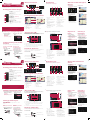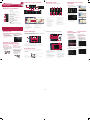Grundläggande hårdvaruknappar
Syftet med den här guiden är att leda dig genom navigationssystemets mest
grundläggande funktioner. För ytterligare detaljer, se bruksanvisningen.
Söka efter resmålet med hjälp av
adressen
1 Visa displayen
“Resmålsmeny” och tryck
på Adress.
2 Välj önskat land.
3 Mata in informationen
som du vill ange som
resmål.
Tryck på ett av alternativen. Efter
några steg där du förfinat
sökningen, presenteras
displayen med platsbekräftelse.
4 Tryck på OK.
När sökningen efter resmålet
utförts, presenteras displayen
med färdvägsbekräftelse.
5 Tryck på OK.
Navigationssystemet ger dig
både visuell vägledning och
röstvägledning.
Översikt av displayval
© 2012 PIONEER CORPORATION. Tryckt i Belgien
Alla rättigheter förbehålls. 12-QSG-AVICF8-SDF
NAVIGATIONS- OCH AV-SYSTEM
AVIC-F8430BT
Snabbstartguide
Svenska
Resmålsmeny
Tryck på Resmål i “Toppmenyn”.
41
6
2 3
1 h-knapp
Tryck för att visa touchknapparna för
utmatning av media.
2 VOL-knapp (+/–)
Tryck för att justera AV-källans (ljud och
video) volym.
3 HOME-knapp
Tryck för att visa “Toppmenyn”.
4 MODE-knapp
Tryck för att växla mellan kartdisplay och
AV-funktionsdisplay.
5 TRK-knapp (o/p)
6
-knapp
Tryck för att höra aktuell röstvägledning.
Håll intryckt för att stänga av ljudet för
AV-källa.
1 Söker efter en plats med
adressen
2 Beräknar färdvägen till ditt
hem
3 Söker efter en plats så som
affärer, restauranger och
andra faciliteter (POI) i
databasen
4 Söker efter POI:er genom att
använda datan på microSD-
minneskortet
5 Lagrar och väljer dina
favoritplatser
6 Återgår till föregående
display
7 Väljer en tidigare registrerad
färdväg till resmål
8 Söker efter en plats med
koordinater
9 Annulerar din aktuella
vägledning
a Visar aktuell
färdvägsinformation
b Visar trafikinformation
5 7 8 a9 b
Grundläggande information på kartan
1 Namn på den gata du ska
köra (eller nästa
vägledningspunkt)
2 Aktuell tid
3 Beräknad ankomsttid
(standard)
4 Aktuell färdväg
5 Aktuell position
6 Namn på den gata som ditt
fordon färdas på
7Eco-mätare
8 Kartkontroll
9 Nästa färdriktning
Du kan skrolla kartan
genom att dra i den.
AV-funktionsdisplay
Resmålsmeny
Telefonmeny
Genvägsmeny
1
8
5
4
3
2
9
7
6
Toppmeny (Klassisk meny)
3
4
5
2
1
6
1 Tryck på knapparna i
följande ordning i
“Toppmenyn”.
Inställningar }
Systeminställningar } Volym
2 Tryck på + eller – för att
ändra
vägledningsvolymen.
Registrera din
telefon
1 Aktivera Bluetooth
®
-
funktionen i din telefon.
2 Tryck på knapparna i följande
ordning i “Toppmenyn”.
Inställningar } Bluetooth-
inställningar
3 Tryck på Bluetooth På/Av för
att välja På.
4 Tryck på Registrering i
displayen “Bluetooth”.
Systemet söker efter och listar
närliggande enheter.
5
Tryck på din telefon i listan.
6 Ange PIN-koden i din telefon.
(Standardkoden är 1111.)
När registreringen genomförs
visas ett meddelande.
Överföring av
telefonboken
1 Anslut mobiltelefonen.
2 Tryck på Överföra kontakter i
displayen “Telefonmeny”.
3 Kontrollera att följande
display visas och använd din
mobiltelefon för att överföra
telefonbokens poster.
När dataöverföringen är slutförd,
kommer ett meddelande som
frågar om du vill överföra mer
data att visas.
4 Tryck på Nej.
Den överförda datan importeras
till navigationssystemet.
Inställning av röstvägledningsvolym
Skrolla displayen genom att dra AV-källans symbol upp eller
ned och tryck på FM i AV-funktionsdisplayen.
iPod-funktionsdisplay
Använda radion (FM)
Använda din Apple iPod
Du kan styra en iPod genom att ansluta USB-gränssnittskabeln för
iPod (CD-IU51V) (säljs separat) till navigationssystemet.
Inmatning/utmatning av ett microSD-
minneskort
För information om spelbara filer, se bruksanvisningen.
Inmatning av ett microSD-
minneskort
1 För in ditt microSD-
minneskort i
minneskortläsaren tills det
klickar.
Utmatning av ett
microSD-minneskort
1 Tryck på h-knappen.
2 Tryck på Mata ut SD.
3 Tryck försiktigt mitt på
microSD-minneskortet
tills det klickar.
4 Dra microSD-minneskortet
rakt ut.
1 Visar artistnamnlistan
2 Visar kategorilistan
3 Visar albumtitellistan
4 Visar låttitellistan
5 Visar genrelistan
6 Väljer låt att spela genom att
skrolla knapparna upp eller
ned. Tryck på låten för att
spela den
7 Växlar listdisplay mellan
musik och video
8 Återgår till iPod-
funktionsdisplay
9 Starta avspelning genom att
trycka på önskat alternativ
a Väljer en låt genom att
skrolla teckenfliken upp eller
ned. Tryck på den teckenflik
som motsvarar den låttitel
du vill visa
2 Tryck eller dra den knapp du vill använda.
1 Visar aktuellt förinställd frekvens
1 Anslut din iPod.
Källan ändras och avspelningen börjar.
3
2 1 2
5 6
a
7
2
9
1
3
4
Till fodonets
stereominikontakt.
USB-gränssnittskabel
för anslutning av iPod
Listdisplay (t.ex. låtlista)
8
Till fordonets USB-kontakt.
2 Söker tills en sändare som är stark nog för god mottagning
hittas genom att peka på och hålla intryckt (stationssökning)
3 Visar detaljerad aktuellt mottagen radiotext
Grundlæggende hardware-knapper
Denne vejledning skal lede dig gennem navigationssystemets grundlæggende
funktioner. For enkeltheder henviser vi til betjeningsvejledningen.
Søgning efter destination via
adresse
1 Vis skærmen
“Destinationsmenu” og
tryk på Adresse.
2 Vælg det ønskede land.
3 Indtast de oplysninger,
du vil indstille som
destinationen.
Tryk på en af valgmulighederne.
Efter at din destination er
indsnævret, vises skærmbilledet
til bekræftelse af lokalitet.
4 Tryk på OK.
Efter at der er søgt efter
destinationen, vises
skærmbilledet til bekræftelse af
rute.
5 Tryk på OK.
Dette navigationssystem giver
rutestyring både visuelt og med
stemme.
Oversigt over skærmskift
© 2012 PIONEER CORPORATION. Trykt i Belgien
Alle rettigheder forbeholdt. 12-QSG-AVICF8-SDF
NAVIGATION AV SYSTEM
AVIC-F8430BT
Kvikstartvejledning
Dansk
Destinationsmenu
Tryk på Destination på skærmen “Topmenu”.
41
6
2 3
1 h-knap
Tryk for at få vist berøringspanelets taster til
udskubning af medier.
2 VOL-knap (+/–)
Tryk på knappen for at justere AV-kildens
(audio og video) lydstyrke.
3 HOME-knap
Tryk for at få vist skærmen “Topmenu”.
4 MODE-knap
Tryk for at skifte mellem kortskærmen og
AV-betjeningsskærmen.
5 TRK-knap (o/p)
6
-knap
Tryk kort for at høre den aktuelle rutestyring.
Hold nede for at afbryde AV-kilden.
1 Søger efter lokalitet ud fra
adresse
2 Beregner ruten til dit hjem
3 Søger efter et sted som f.eks.
butikker, restauranter og
andre faciliteter
(interessepunkter – POI) i
databasen
4 Søger efter interessepunkter
ved hjælp af dataene på
mikro-SD-kortet
5 Lagrer og vælger dine
foretrukne lokaliteter
6 Vender tilbage til forrige
skærm
7 Vælger en tidligere indstillet
destination
8 Søger efter en lokalitet ud fra
koordinater
9 Annullerer den aktuelle
rutestyring
a Viser de aktuelle
ruteoplysninger
b Viser trafikoplysninger
5 7 8 a9 b
Grundlæggende emner på kortet
1 Gadenavnet, som skal
anvendes (eller næste
styringspunkt)
2 Aktuel tid
3 Skønnet ankomsttid
(standard)
4 Aktuel rute
5 Aktuel position
6 Navnet på den gade,
køretøjet er på
7Eco-måler
8 Kortstyring
9 Næste kørselsretning
Kortet kan rulles ved at
man trækker i det.
AV-betjeningsskærm
Destinationsmenu
Telefonmenu
Genvejsmenu
1
8
5
4
3
2
9
7
6
Topmenu (klassisk menu)
3
4
5
2
1
6
1 Tryk på tasterne i følgende
rækkefølge på skærmen
“Topmenu”.
Indstillinger }
Systemindstillinger } Lydstyrke
2 Tryk på + eller – for at
ændre rutestyringens
lydstyrke.
Pairing af din
telefon
1 Aktivér Bluetooth
®
-funktionen
på din telefon.
2 Tryk på tasterne i følgende
rækkefølge på skærmen
“Topmenu”.
Indstillinger } Bluetooth-
indstillinger
3 Tryk på Bluetooth til/fra for at
vælge Til.
4 Tryk på Registrering på
skærmen “Bluetooth-
indstillinger”.
Systemet søger efter og viser
enheder i nærheden.
5
Tryk på din telefon på listen.
6 Indtast PIN-koden fra din
telefon. (Standardkoden er
1111.)
Når pairing lykkes, vises der en
meddelelse.
Overførsel af
telefonbogen
1 Tilslut mobiltelefonen.
2 Tryk på Kont.-overf. på
skærmen “Telefonmenu”.
3 Kontrollér, at følgende skærm
vises, og betjen din
mobiltelefon for at overføre
telefonbogens poster.
Når overførslen af data er
afsluttet, vises der en
meddelelse, der spørger, om der
skal overføres flere data.
4 Tryk på Nej.
De overførte data importeres til
navigationssystemet.
Indstilling af rutestyringens lydstyrke
Rul skærmen ved at trække AV-kildeikonet op eller ned, og
tryk på FM på AV-betjeningsskærmen.
iPod-betjeningsskærm
Brug af radio (FM)
Afspilning af Apple iPod
Du kan styre en iPod ved at tilslutte USB-interfacekablet for iPod
(CD-IU51V) (sælges separat) til navigationssystemet.
Isætning og udskubning af et
mikroSD-kort
Se betjeningsvejledningen for oplysninger om filer, der kan
afspilles.
Isætning af et mikro-SD-
kort
1 Sæt et mikro-SD-kort ind i
SD-kortåbningen, indtil
det klikker.
Udskubning af et mikro-
SD-kort
1 Tryk på h-knappen.
2 Tryk på Skub SD ud.
3 Tryk lidt på midten af
mikro-SD-kortet, indtil det
klikker.
4 Træk mikro-SD-kortet ud.
1 Viser listen over
kunstnernavne
2 Viser kategorilisten
3 Viser listen over albumtitler
4 Viser listen over sangtitler
5 Viser genrelisten
6 Vælger den sang, der skal
afspilles, ved at man ruller
tasterne op eller ned. Tryk på
sangen for at afspille den
7 Skifter listeskærmen mellem
musik og video
8 Vender tilbage til iPod-
betjeningsskærmen
9 Starter afspilningen ved at
man trykker på det emne,
der skal vælges
a
Vælger en sang ved at man
ruller bogstavlisten op eller
ned. Tryk på bogstavet for
den sangtitel, der skal vises
2 Tryk på eller træk den tast, der skal betjenes.
1 Viser den aktuelle forudindstillede frekvens
1 Tilslut din iPod.
Kilden skifter, og afspilningen begynder.
3
2 1 2
5 6
a
7
2
9
1
3
4
Til køretøjets ministikport.
USB-interfacekabel
til iPod
Listeskærm (f.eks. sangliste)
8
Til køretøjets USB-stik.
2 Scanner frekvenser, indtil en udsendelse, der er kraftig nok til
god modtagelse, er fundet, ved at man holder tasten nede
(søgetuning)
3 Viser den detaljerede radiotekst, der modtages i øjeblikket

Laitteiston peruspainikkeet
Tämä opas antaa ohjeita navigointijärjestelmän perustoiminnoista. Katso
lisätietoja käyttöohjekirjasta.
Määränpään haku osoitteen
perusteella
1 Näytä “Määränpää-
valikko” -ruutu ja kosketa
Osoite.
2 Valitse haluamasi maa.
3 Syötä tiedot, jotka haluat
asettaa määränpääksi.
Kosketa yhtä vaihtoehdoista.
Määränpäiden rajaamisen
jälkeen näyttöön avautuu
"Sijainninvahvistusruutu".
4 Kosketa OK.
Määränpään etsimisen jälkeen
reitin vahvistusnäyttö avautuu.
5 Kosketa OK.
Navigointijärjestelmä sekä
näyttää ajo-ohjeet näytöllä että
kertoo ne ääneen.
Yhteenveto ruutujen vaihdosta
© 2012 PIONEER CORPORATION. Painettu Belgiassa
Kaikki oikeudet pidätetään. 12-QSG-AVICF8-SDF
NAVIGOINTI-/AV-JÄRJESTELMÄ
AVIC-F8430BT
Pikaopas
Suomi
Määränpää-valikko
Kosketa Määränpää “Päävalikko”-näytössä.
41
6
2 3
1 h-painike
Tätä painamalla tuot näyttöön
kosketuspaneelin näppäimet median
poistamista varten.
2 VOL (+/–) -painike
Säädä AV (Audio ja Video) -lähteen
äänenvoimakkuutta painamalla.
3 HOME-painike
Paina avataksesi “Päävalikko”-ruudun.
4 MODE-painike
Paina vaihtaaksesi karttaruudun ja
AV-toimintaruudun välillä.
5 TRK (o/p) -painike
6
-painike
Painamalla lyhyesti kuulet kulloisenkin
reittiohjauksen.
Painamalla pitkään mykistät AV-lähteen.
1 Hakee sijaintia osoitteen
mukaan
2 Laskee kotiinpaluureitin
3 Etsii tietokannasta kauppoja,
ravintoloita ja muita
palveluita (kiinnostavia
paikkoja – POI)
4 Hakee POI-kohteita
microSD-muistikortilla
olevilla tiedoilla
5 Tallentaa ja valitsee
suosikkipaikat
6 Palaa edelliseen ruutuun
7 Valitsee aikaisemmin
reititetyn määränpään
8 Hakee sijainnin
koordinaattien mukaan
9 Peruuttaa valitun
reittiohjauksen
a Näyttää valitun reitin tiedot
b Näyttää liikennetiedot
5 7 8 a9 b
Kartassa olevat peruskohteet
1 Seuraavaksi ajettavan kadun
nimi (tai seuraava
neuvontapiste)
2 Kulloinenkin kellonaika
3 Arvioitu saapumisaika
(oletuksenmukainen)
4 Nykyinen reitti
5 Nykyinen sijainti
6 Kadun nimi, jota pitkin
ajoneuvo juuri ajaa
7Eco-mittari
8 Kartan hallinta
9 Seuraava kulkusuunta
Karttaa voidaan
vierittää vetämällä sitä.
AV-toimintaruutu
Määränpää-valikko
Puhelinvalikko
Oikotievalikko
1
8
5
4
3
2
9
7
6
Päävalikko (klassinen valikko)
3
4
5
2
1
6
1 Kosketa näppäimiä
seuraavassa järjestyksessä
“Päävalikko”-näytössä.
Asetukset } Järjestelmäasetukset
} Äänenvoim.
2
Kosketa + tai – muuttaaksesi
reittiohjauksen
äänenvoimakkuutta.
Puhelimen ja
järjestelmän pariliitos
1 Aktivoi puhelimesi
Bluetooth
®
-toiminto.
2 Kosketa näppäimiä
seuraavassa järjestyksessä
“Päävalikko”-näytössä.
Asetukset } Bluetooth-asetukset
3 Koskettamalla Bluetooth
päällä/pois valitset On (Päällä).
4 Kosketa Rekisteröinti
“Bluetooth-asetukset”
näytössä.
Järjestelmä etsii ja luettelee
lähistön laitteet.
5
Kosketa puhelintasi luettelossa.
6 Anna puhelimesi PIN-koodi.
(Oletuskoodi on 1111.)
Jos pariliitos onnistuu, näyttöön
tulee siitä ilmoitus.
Puhelinluettelon
siirto
1 Yhdistä matkapuhelin.
2 Kosketa Yhteystietojen
siirtäminen “Puhelinvalikko”-
näytössä.
3 Tarkista, että esille tulee
seuraava näyttö ja käytä
matkapuhelintasi
puhelinluettelomerkintöjen
siirtämiseksi.
Kun tietojen siirto on tehty, esiin
tulee viesti, joka kysyy, haluatko
siirtää lisää tietoja.
4 Kosketa Ei.
Siirretty data tuodaan
navigointijärjestelmään.
Reittiohjauksen
äänenvoimakkuuden asettaminen
Selaa näyttöä vetämällä AV-lähdekuvaketta ylös- tai alaspäin
ja naputa FM AV-käyttöruudulla.
iPodin käyttöruutu
Radion (FM) käyttö
Apple iPodin soitto
Voit ohjata iPodia liittämällä iPodin USB-käyttöliittymäkaapelin
(CD-IU51V) (myydään erikseen) navigointijärjestelmään.
microSD-kortin syöttäminen
laitteeseen ja poistaminen siitä
Katso käyttöoppaasta lisätietoa toistokelpoisista tiedostoista.
microSD-kortin
syöttäminen laitteeseen
1 Syötä microSD-muistikortti
SD-korttipaikkaan kunnes
se naksahtaa.
microSD-kortin
poistaminen laitteesta
1 Paina h-painiketta.
2 Kosketa Poista muistikortti.
3 Paina microSD-kortin
keskustaa varovasti,
kunnes se naksahtaa.
4 Vedä microSD-kortti
suorassa ulos.
1 Näyttää artistinimien luettelon
2 Näyttää kategorialuettelon
3
Näyttää albuminimien luettelon
4 Näyttää kappalenimien
luettelon
5 Näyttää genre-luettelon
6 Valitsee toistettavan kappaleen
selattaessa näppäimiä ylös- tai
alaspäin. Kuuntele kappale
napauttamalla sitä
7 Vaihtaa luetteloruutua
musiikin ja videon välillä
8 Palauttaa iPodin
käyttöruutuun
9 Aloittaa toiston valittaessa
jokin kohta napauttamalla
a Valitsee laulun selattaessa
kirjainsaraketta ylös- tai
alaspäin. Napauta sen
kappaleen kirjainta, jonka
haluat näyttää
2 Napauta tai vedä näppäintä, jota haluat käyttää.
1 Näyttää nykyisen esiviritetyn taajuuden
1 Liitä iPod.
Lähde vaihtuu ja toisto alkaa.
3
2 1 2
5 6
a
7
2
9
1
3
4
Ajoneuvon
minipistokeliitäntään.
iPodin USB-
käyttöliittymäkaapeli
Listaruutu (esim. kappaleluettelo)
8
Ajoneuvon USB-liittimeen.
2 Pidettäessä painettuna laite etsii taajuuksia, kunnes löytää
aseman, jolla on riittävän voimakas vastaanotto (asemahaku)
3 Näyttää vastaanotettavan radiotekstin
-
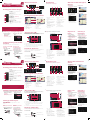 1
1
-
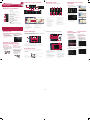 2
2
på andra språk
Relaterade papper
-
Pioneer AVIC-F9220BT Snabbstartsguide
-
Pioneer AVIC-F40BT Snabbstartsguide
-
Pioneer AVIC-F930BT Snabbstartsguide
-
Pioneer AVIC-F550BT Snabbstartsguide
-
Pioneer AVIC-F9310BT Snabbstartsguide
-
Pioneer AVIC-F960BT Snabbstartsguide
-
Pioneer AVIC-F840BT Användarmanual
-
Pioneer AVIC-F30BT Snabbstartsguide
-
Pioneer AVIC-F710BT Snabbstartsguide
-
Pioneer AVIC-F3210BT Snabbstartsguide